win7怎么隐藏C盘?用组策略隐藏C盘的方法教程
更新时间:2023-03-14 07:38:22作者:huige
众所周知,c盘是电脑中最重要的硬盘,存储着必要的组件和重要的数据。在正常情况下,我们不需要隐藏驱动器C,但是如果外人出于安全原因使用我们的计算机来防止外人误删除或查看驱动器C,那么我们可以使用组策略来隐藏驱动器C..下面小编就和大家分享一下组策略是如何隐藏c盘的。
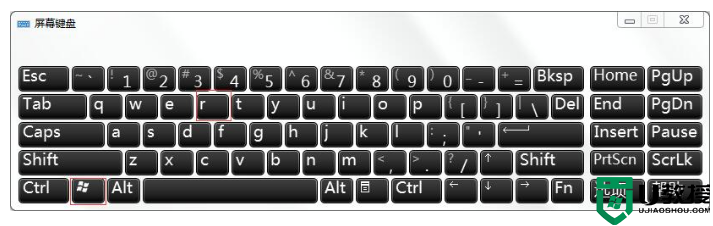
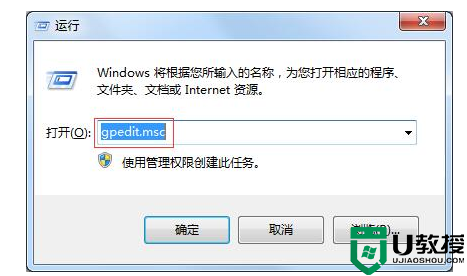
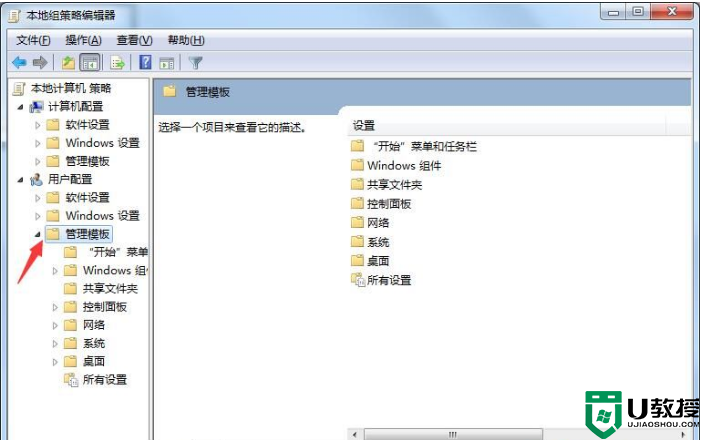
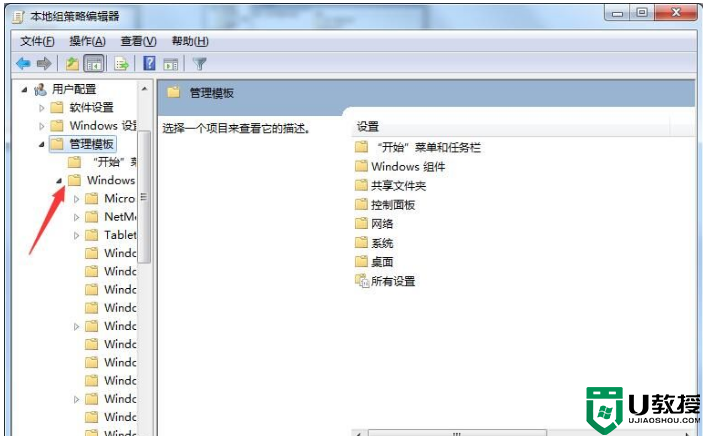
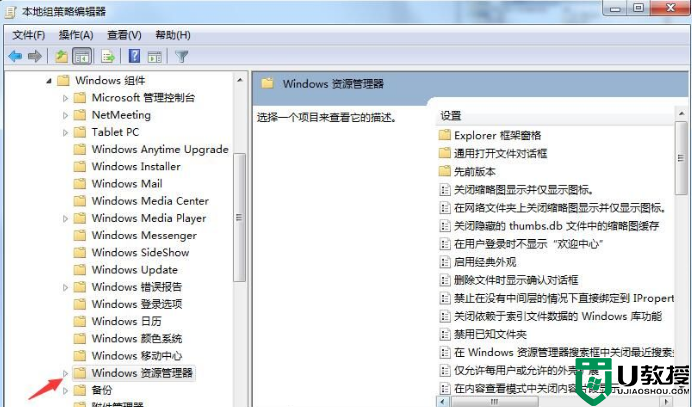
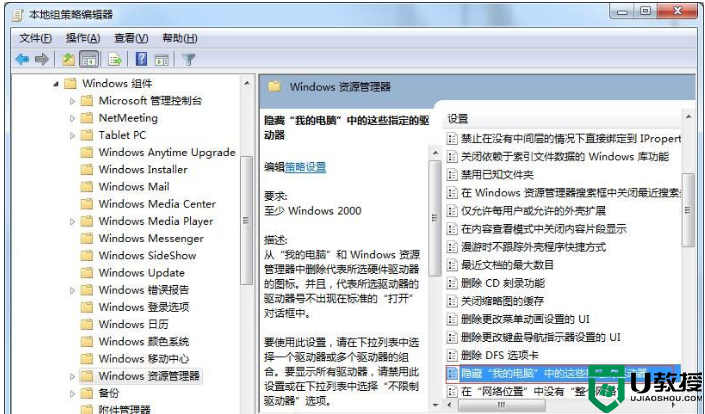
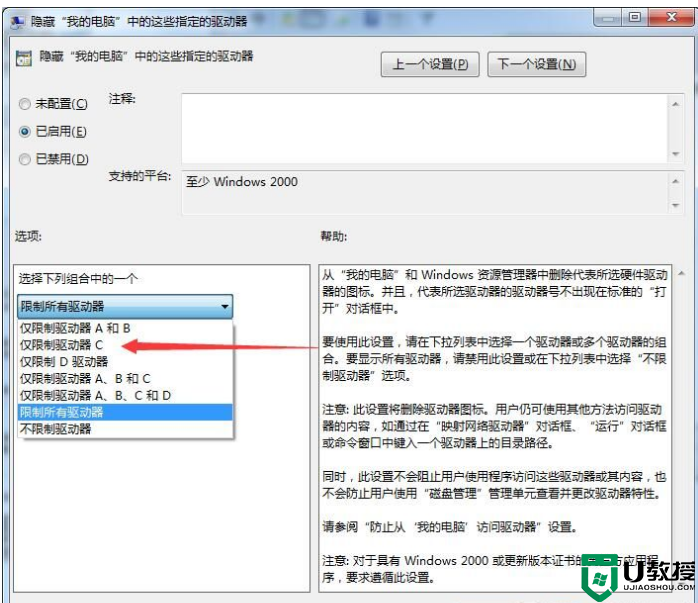
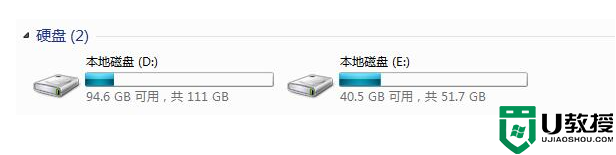
使用组策略隐藏驱动器C的具体方法如下:
1、按下电脑win键+R开始运行。
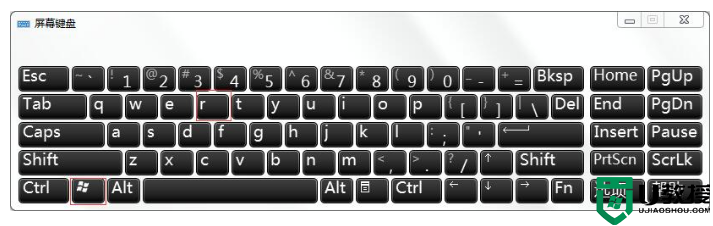
windows7如何隐藏c盘?用组策略隐藏c盘的方法
2.然后输入gpedit.msc进入组策略。
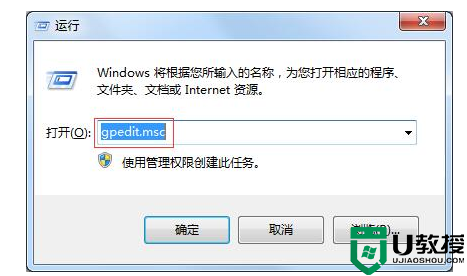
windows7如何隐藏c盘?用组策略隐藏c盘的方法
3.单击用户配置下的管理模块。
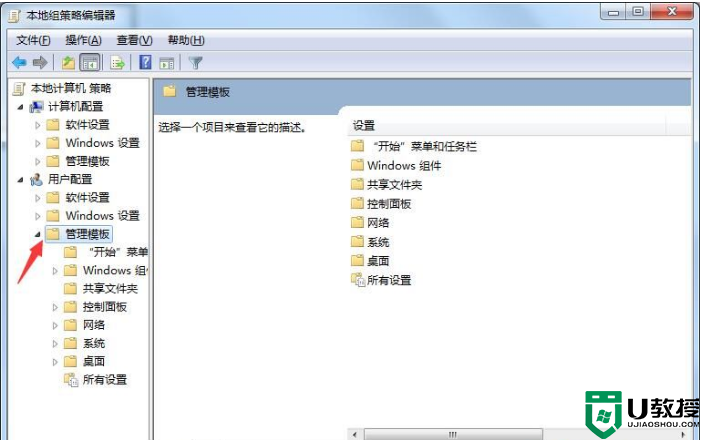
windows7如何隐藏c盘?用组策略隐藏c盘的方法
4.单击windows组件。
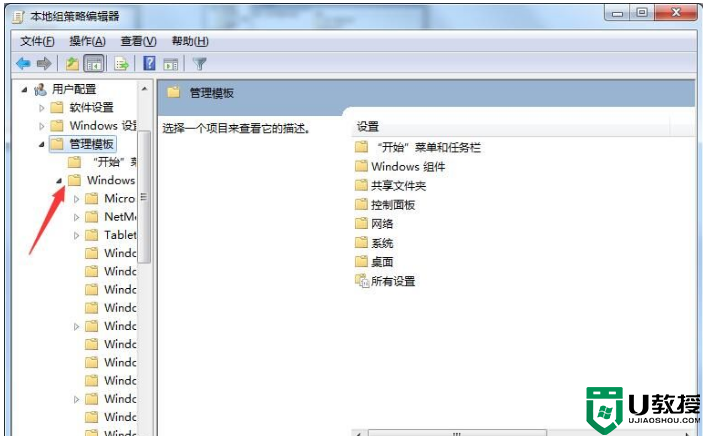
windows7如何隐藏c盘?用组策略隐藏c盘的方法
5.单击windows资源管理器。
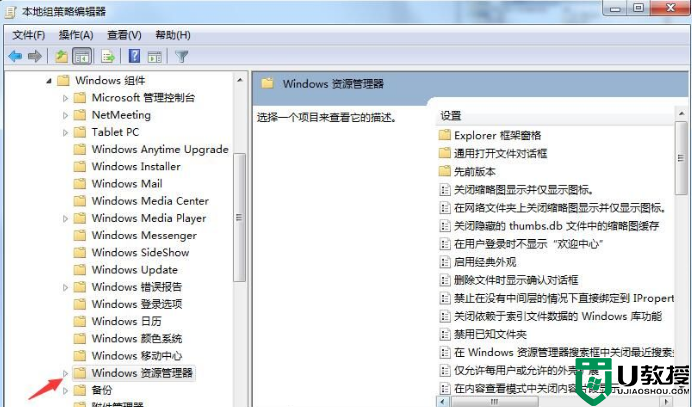
windows7如何隐藏c盘?用组策略隐藏c盘的方法
6.双击以隐藏“我的电脑”中的这些指定驱动器磁盘。
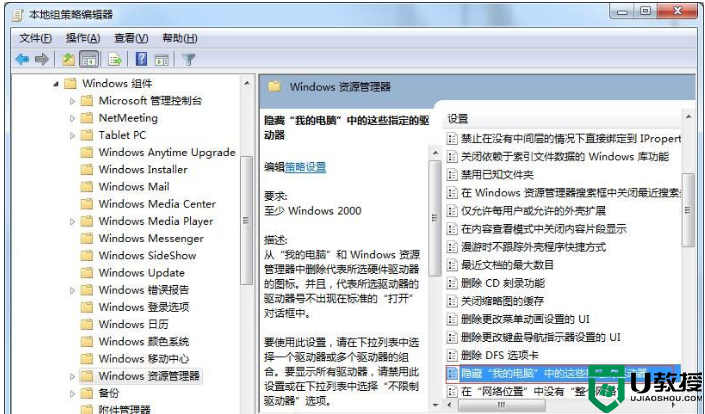
windows7如何隐藏c盘?用组策略隐藏c盘的方法
7.选择并单击启用。在选项框中选择“仅c盘”,最后点击确定。
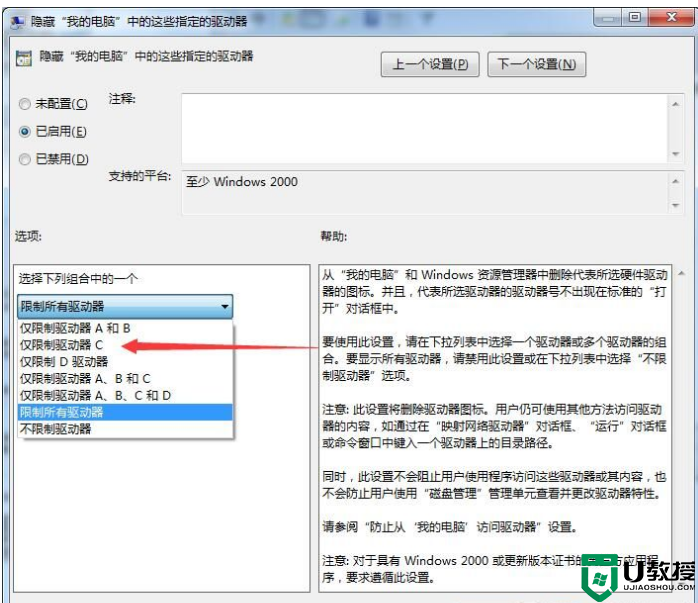
windows7如何隐藏c盘?用组策略隐藏c盘的方法
8.这时候你打开我的电脑,发现c盘已经被藏起来了。
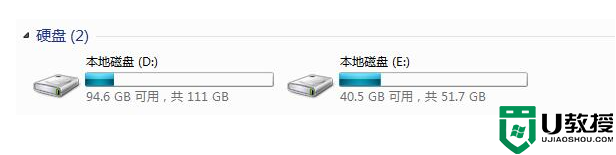
windows7如何隐藏c盘?用组策略隐藏c盘的方法
如果因为c盘的问题导致电脑无法正常工作,我们只能通过重装系统来解决,所以如果有人想用你的电脑,建议你参考上面分享的步骤,在win7系统中隐藏c盘。
win7怎么隐藏C盘?用组策略隐藏C盘的方法教程相关教程
- win7怎样隐藏电脑的C盘 win7系统隐藏C盘的步骤
- 怎样隐藏win7硬盘分区 详解隐藏win7硬盘分区的方法
- win7隐藏托盘图标设置方法 win7电脑托盘区怎么隐藏
- w7c盘隐藏怎么显示出来 win7c盘显示隐藏文件的方法
- win7隐藏d盘设置方法 win7电脑d盘怎么隐藏
- win7右下角图标怎么隐藏 win7隐藏右下角图标的教程
- win7被隐藏的文件夹怎么恢复 win7隐藏文件如何取消隐藏
- windows7u盘文件被隐藏怎么恢复 windows7u盘被隐藏的文件怎么显示
- 如何查看win7c盘隐藏文件 win7c盘隐藏文件怎么显示
- 电脑win7怎么查看隐藏文件夹 查看win7隐藏文件的方法
- Win11怎么用U盘安装 Win11系统U盘安装教程
- Win10如何删除登录账号 Win10删除登录账号的方法
- win7系统分区教程
- win7共享打印机用户名和密码每次都要输入怎么办
- Win7连接不上网络错误代码651
- Win7防火墙提示“错误3:系统找不到指定路径”的解决措施
win7系统教程推荐
- 1 win7电脑定时开机怎么设置 win7系统设置定时开机方法
- 2 win7玩魔兽争霸3提示内存不足解决方法
- 3 最新可用的win7专业版激活码 win7专业版永久激活码合集2022
- 4 星际争霸win7全屏设置方法 星际争霸如何全屏win7
- 5 星际争霸win7打不开怎么回事 win7星际争霸无法启动如何处理
- 6 win7电脑截屏的快捷键是什么 win7电脑怎样截屏快捷键
- 7 win7怎么更改屏幕亮度 win7改屏幕亮度设置方法
- 8 win7管理员账户被停用怎么办 win7管理员账户被停用如何解决
- 9 win7如何清理c盘空间不影响系统 win7怎么清理c盘空间而不影响正常使用
- 10 win7显示内存不足怎么解决 win7经常显示内存不足怎么办

